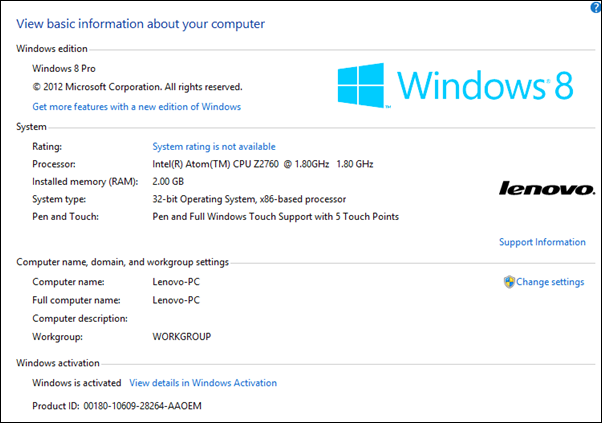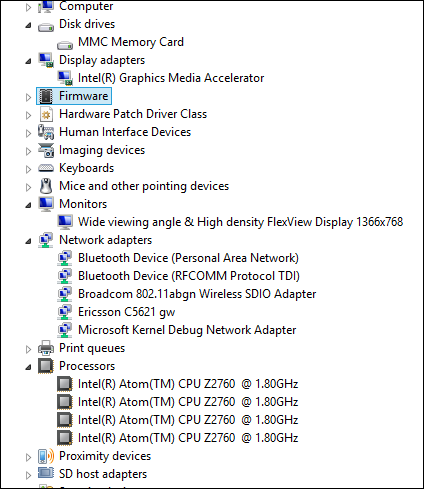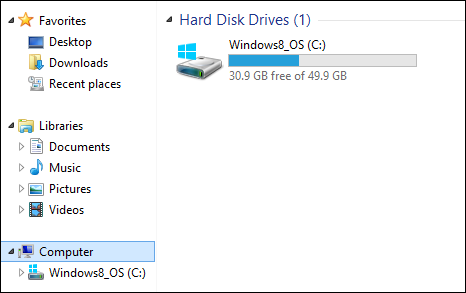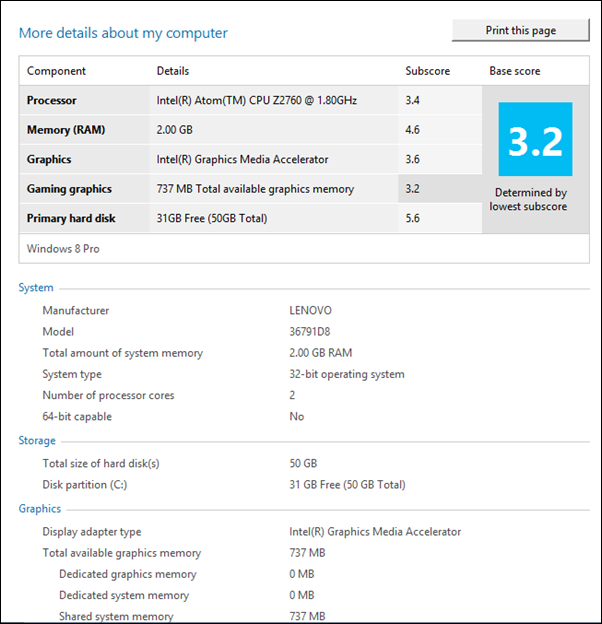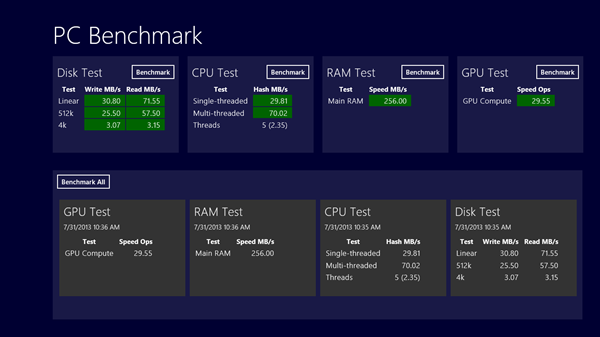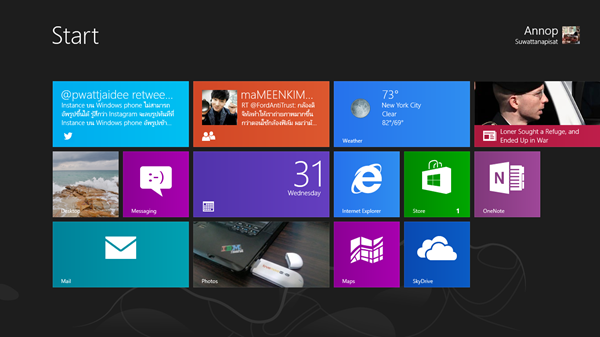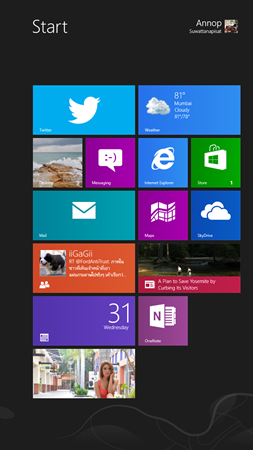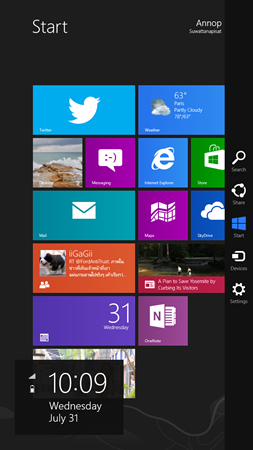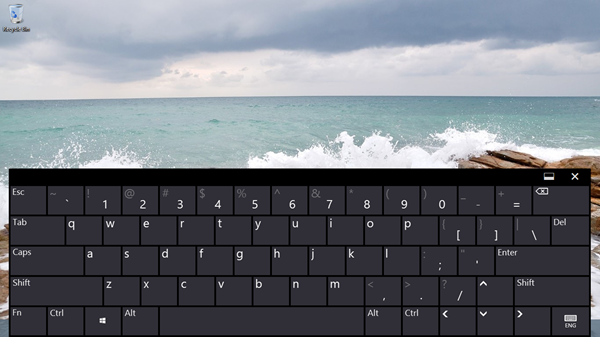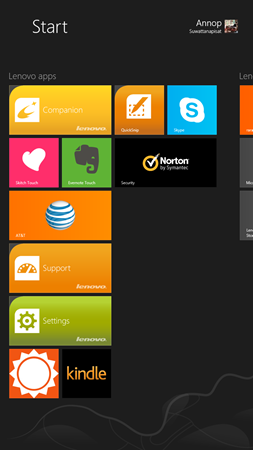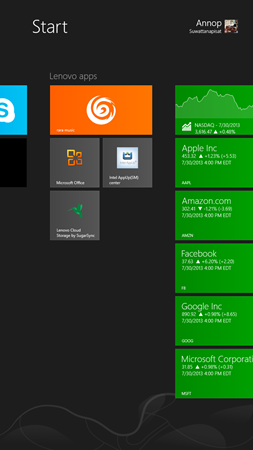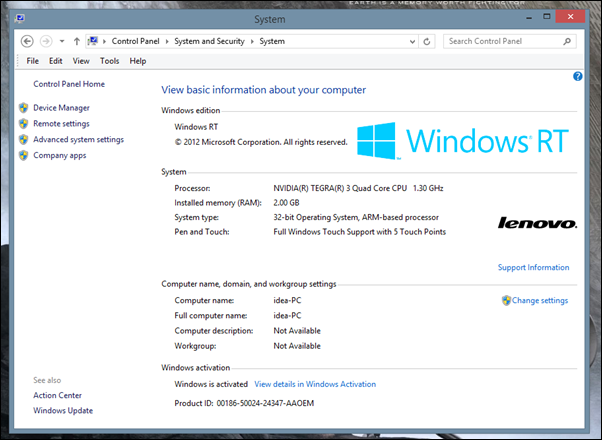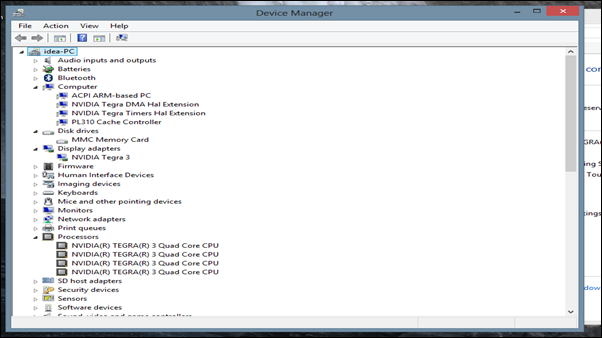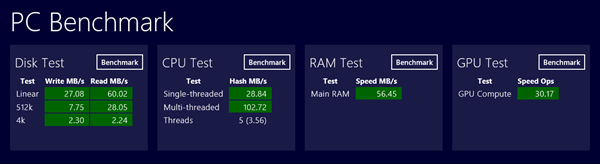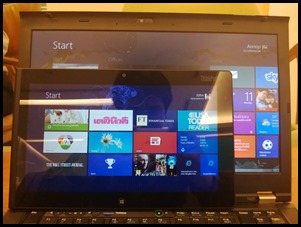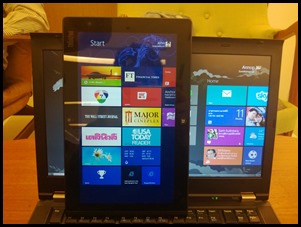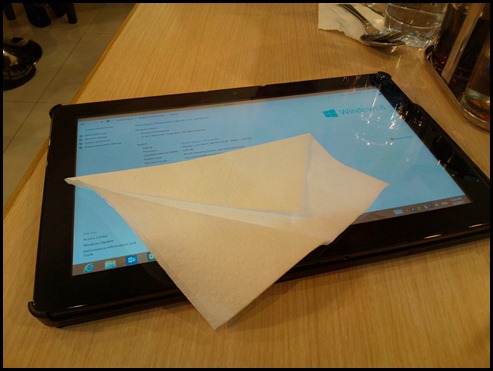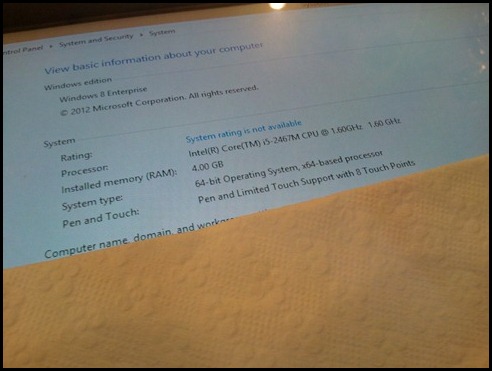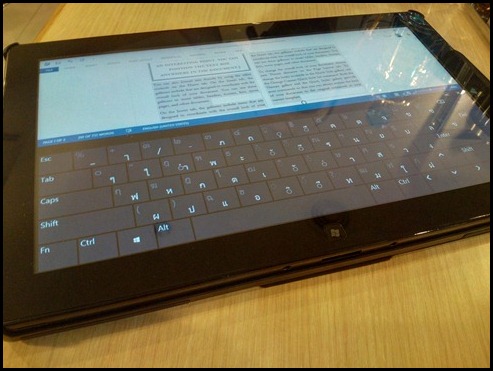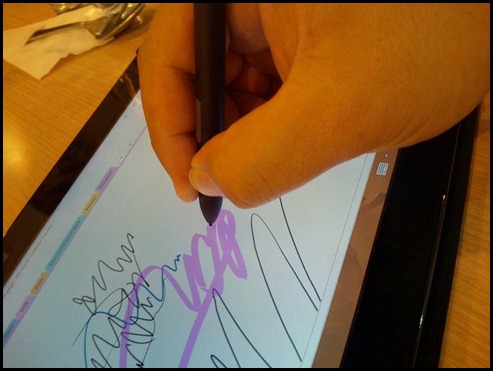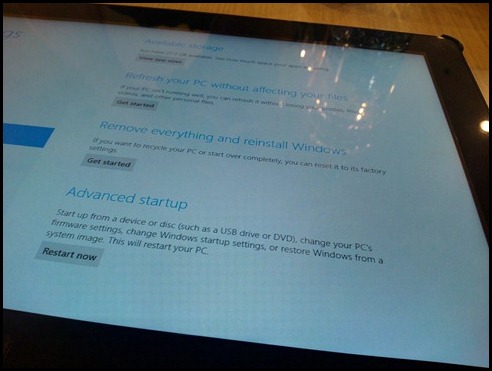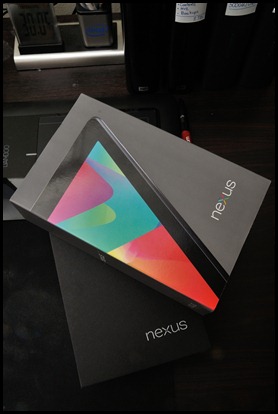มารอบนี้ได้รีวิว Tablet ที่อยากรีวิวมานาน ได้โอกาสนำมารีวิวให้ได้รู้กันว่าน่าสนใจเพียงใดกับ Lenovo ThinkPad Tablet 2 กัน โดยเป็น Tablet ที่เบา และใช้งานได้คลอบคลุมกับซอฟต์แวร์ในภาคธุรกิจในขนาดและน้ำหนักที่ไม่เป็นภาระมากนัก โดยน้ำหนักจะอยู่ที่ประมาณ 565 – 600g (WiFi only เบาสุด และ Wi-Fi + Pen/Digitizer + 3G/4G หนักสุด)
การทำ Tablet PC รุ่นที่มีความสามารถทดแทน Notebook ได้ ถือเป็นกลยุทธ PC+ ของ Lenovo ในการบุกตลาดโลกไอทีในช่วงปีนี้ โดย Tablet PC เป็นกลยุทธ์หนึ่งในนั้น โดยกลยุทธต่างๆ ซึ่งได้แก่ All-in-One PC, Tablet PC, Smart phone และ Smart TV ซึ่ง Lenovo ThinkPad Tablet 2 เป็นรุ่นที่ 2 ในตระกูล ThinkPad Tablet ที่ได้นำเข้ามาบุกตลาดไปเมื่อปีที่แล้ว
ผมเคยพรีวิวเร็วไปเมื่อนานมาแล้วในหัวข้อ ลองจับ Lenovo ThinkPad Tablet 2 ก่อนเปิดตัวสักพัก
Lenovo ThinkPad Tablet 2 มาพร้อมกับระบบปฏิบัติการ Microsoft Windows 8 x86 (32bit) ตัวเต็ม ซึ่งแตกต่างจาก Lenovo IdeaPad Yoga 11 ที่เคยรีวิวไปก่อนหน้านี้ที่เป็น Microsoft Windows RT อยู่พอสมควรเลยทีเดียว ซึ่ง Microsoft Windows 8 x86 นั้นจะสามารถติดตั้งซอฟต์แวร์ที่เป็น Desktop Application ที่เคยทำงานใน Windows XP, Vista และ 7 ได้สบายๆ โดยในส่วนของ App ที่เป็น Windows 8 App (Modern UI) ยังต้องติดตั้งผ่าน Windows Store แบบเดียวกับ Windows RT เหมือนเดิม (Windows 8 เป็น OS ที่มีส่วนประกอบมากกว่า Windows RT ทำให้รองรับ Desktop Application แบบดั่งเดิมได้ด้วย)
หน่วยประมวลผลเป็น Intel Atom รุ่น Z2760 ซึ่งเป็น Dual-core (four-thread) ความเร็วระดับ 1.80 GHz ที่มาพร้อมกับ VGA ภายในรุ่น HD SGX545 GFx ที่รองรับ Direct X 9 และวิดีโอความละเอียดสูงระดับ 1080p ที่ 30fps โดยใส่หน่วยความจำหนักมาที่ 2GB แบบ LPDD2 SDRAM อยู่ภายใน
Wireless Card เป็นของ Broadcom รุ่น 802.11abgn SDIO BCM4330 รองรับทั้ง Single-band 2.4 GHz 802.11 b/g/n หรือ dual-band 2.4 GHz และ 5Ghz 802.11 a/b/g/n มี FM receiver พร้อมกับ Bluetooth 4.0 HS compliant ด้วย
สำหรับ WWAN เป็น Ericsson รุ่น C5621 gw รองรับทั้ง – GPRS/EDGE/3G (HSPA/HSPA+) โดยที่ 3G จะรองรับความถี่ 850, 900, 1900 และ 2100MHz ที่ความเร็วสูงสุดดาวน์โหลด 21Mbps และอัพโหลด 5.76Mbps
ด้วยความที่ภายในเป็น eMMC ขนาด 64GB ทำให้เมื่อติดตั้ง Windows 8 ตัวเต็มไปแล้ว จะเหลือพื้นที่ประมาณ 31-40GB โดยพื้นที่ที่หายไป จะมี 2 ส่วนคือ OS และ Recovery Image สำหรับทำ factory reset ในอนาคต (พื้นที่ factory reset กินพื้นที่จนเหลือเพียง 50GB และเมื่อลง OS ลงไปทำให้เหลือประมาณ 31GB)
สำหรับคะแนนในส่วนของ Windows Experience Index ถือว่ากลางๆ เหมะากับนำไปใช้งานทั่วไป ที่ไม่เน้นหนักไปในด้านประมลผลหนักๆ เท่าไหร่นัก
โดยความเร็วเหมาะสมกับงานด้านเอกสาร ธุรกิจและงานทั่วไปในสำนักงาน
เมื่อทดสอบกับ PC Benchmark แล้วคะแนนอยู่ในระดับกลางๆ หรือพอๆ กับ Notebook ระดับเริ่มต้นที่เหมาะกับการใช้งานทั่วไปและธุรกิจมากกว่านำไปใช้ในงานที่เน้นประสิทธิภาพสูงครับ
ขนาดของจอภาพเป็นระดับมาตรฐานของ Windows 8 คือ 1,366 x 768 pixel หรือระดับ HD 720p แต่ด้วยความที่จอภาพนั้นเล็ก เหมือน Windows 8 จะปรับให้แสดง Tile ขึ้นมาเพียง 3 rows ไม่เหมือนกับในเครื่องที่จอภาพ 13″-14″ ที่ความละเอียดเท่ากัน ซึ่งจะแสดง 4 rows
แน่นอนว่าเมื่อปรับพลิกจอมาเป็นแนวตั้งจะได้ 6 rows เหมาะกับเอาเไว้อ่านกระทู้ หรือเอกสารยาวๆ ได้ดีมาก
ตัวคีย์บอร์ดแบบ on screen เปิดมาก็เกือบครึ่งจอภาพ การใช้งานและพิมพ์ก็ทำได้ค่อนข้างดีใครใช้คีย์บอร์ดที่มีระยะห่างๆ หน่อยคงพอจะปรับตัวได้ง่าย แต่ถ้าใครใช้คีย์บอร์ดที่มีระยะห่างน้อยๆ อาจจะต้องปรับตัวสำหรับระยะก้าวนิ้วอีกมักสนิดนึง เพราะว่าห่างกันพอสมควรครับ
สำหรับตัวคีย์บอร์ด on screen แบบภาษาไทยนั้นก็มีการจัดวางไม่แตกต่างกับบน desktop/notebook เท่าไหร่นัก ซึ่งเป็นคุณสมบัติโดยรวมของ Windows 8
สำหรับ Preload Application ต่างๆ ที่ใส่มาให้ ก็คล้ายๆ กับ Lenovo Yoga ครับ
– Lenovo Mobile Access
– Lenovo Companion
– Lenovo QuickSnip
– Lenovo Support
– Lenovo Quick Launch
– Lenovo Cloud Storage
– Lenovo Settings
– Microsoft Office 2010 Trial
– Intel AppUp
– AT&T Connection Manager (US only)
– Skype
– AccuWeather
– Amazon Kindle
– Skitch
– Evernote
– Rara Music
ในด้านของตัวซอฟต์แวร์นั้นตัวที่ให้มานั้น ที่น่าสนใจก็มี Lenovo Settings ที่มีความสามารถ Mobile Hotspot เพื่อใช้ในการแชร์ internet หรือ Lenovo Cloud Storage ที่เป็นบริการร่วมของ Lenovo กับ SugarSync ซึ่งให้พื้นที่มาต่างหากแยกจาก SkyDrive ของ Windows
ต่อมา เราก็มาพูดถึงตัวเครื่องกันบ้าง โดยพื้นผิวต่างๆ ไม่แตกต่างจาก ThinkPad notebook สักเท่าไหร่นัก โดยจะถูกพ่นด้วยวัสดุคล้ายยางที่ใช้ชื่อว่า Soft-touch Matte Finish Coating เป็น Lenovo’s signature โดยเฉพาะ เหตุผลเพราะต้องการให้การจับถือเครื่องนั้นไม่ลื่นหลุดมือได้ง่าย ซึ่งโดยส่วนตัวแล้วชอบที่มันไม่ลื่นหลุดมือง่ายๆ แต่ใช้ไปนานๆ ก็ข้อเสียที่ทุกรุ่นที่ใช้แบบนี้จะได้เจอก็คือ สุดท้ายแล้วมันจะมีรอยนิ้วมือหรือหลุดล่อนได้ถ้าใช้ไปนานๆ ซึ่งที่หลุดลอกออกมามันจะเป็นมันๆ แทน (ยางมันจะค่อยๆ สึกและลึกลงไปถึงวัสดุด้านในแทน) ซึ่งถ้าคิดถึงคุณสมบัติที่ได้ก็ต้องดูกันว่าชอบหรือเปล่าอีกทีนึงครับ
ข้อมูลของและชื่อ Soft-touch อย่างเป็นทางการคือ Polyurethane Soft-touch Coatings อ่านข้อมูลเพิ่มเติมจากด้านล่าง
– High-quality touch to plastic surfaces: polyurethane soft-touch coatings
– Properties of polyurethane coatings
สำหรับช่องเชื่อมต่ออุปกรณ์ต่างๆ นั้นอยู่รอบตัว ด้านขวาจะมีช่องเสียบชุดหูฟัง-ไมค์ ปุ่มปรับระดับเสียง และปุ่มล็อคการหมุนหน้าจอ
ด้านซ้ายจะเป็นช่องเสียบสายชาร์จ โดยตัวหัวชาร์จไฟเป็น micro USB ซึ่งค่อนข้างสะดวกมากๆ เพราะใช้ร่วมกับมือถือบางรุ่นหรือแท็บเล็ตตัวอื่นๆ ได้เลย ส่วนตัวมาคือช่องสำหรับเชื่อมต่อ USB 2.0 แบบ full size ต่อ สุดท้ายเป็นส่วนล็อคของปากกาที่ให้มาคู่กับ ThinkPad Tablet 2
สำหรับด้านบนจะมีปุ่ม เปิด-ปิด อยู่ด้านขวา และมีช่องสำหรับใส่ซิมการ์ด และหน่วยความจำเป็น micro SD อยู่ตรงกลาง ส่วนด้านซ้ายจะเป็นช่องใส่ปากกาที่ให้มากับตัวเครื่อง
สำหรับด้านล่างเครื่องมีช่องต่อ HDMI, Docking Station และไมค์เล็กๆ สำหรับใช้คุยงานผ่าน Webcam ที่มาพร้อมกับตัวเครื่อง
โดยช่องเสียบปากกาที่ตัวเครื่องนั้นออกแบบมาเป็นอย่างดี ทำให้การพกพาสะดวกมากขึ้นและไม่หลุดง่ายแบบหลายๆ ยี่ห้อ
สำหรับการเชื่อมต่อเพื่อชาร์จไฟนั้นใช้ผ่าน micro USB ซึ่งหาซื้อได้ง่ายอยู่แล้วในท้องตลาด
แน่นอนว่ามีเคสขายพร้อมตามสมัยนิยม แต่จากที่ได้ทดลองใช้นั้นน้ำหนักของเคสนั้นก็มาอยู่พอสมควร พอเอามาใช้รวมๆ กันแล้วดูหนักไปเลย อาจจะต้องดูว่ารับไหวหรือเปล่า แต่ส่วนตัวแล้วคงไม่ใส่เพราะหนักและเทอะทะไป
สำหรับความหนาของตัวเครื่องนั้น ก็หนาน้อยกว่า Nokia Lumia 920 ที่ผมใช้งานอยู่ 1-2mm เห็นจะได้ ซึ่งถ้าไม่ใส่เคสก็บางใช้ได้ครับ แต่เมื่อใส่เคสแล้ว จะหนากว่า Nokia Lumia 920 ขึ้มา 1-2mm
ถ้าต้องการตัวเลือกที่ให้อะไรที่มากกว่า Windows RT ใน Lenovo IdeaPad Yoga หรือไม่ได้ต้องการความแรงในระดับ ThinkPad Helix หรือแม้แต่ Microsoft Surface Pro ตัว Lenovo ThinkPad Tablet 2 ก็เป็นตัวเลือกที่ครบสำหรับงานสำนักงานทั่วไปที่เหมาะสำหรับใช้งานนอกสำนักงาน และตอบสนองต่อการใช้งานซอฟต์แวร์ด้านธุรกิจทั้งเก่า-ใหม่ได้อย่างสบายๆ
ส่วนที่ถูกใจ
- ความเบาและบางเมื่อยังไม่ใส่เคส ชอบวัสดุในการนำมาใช้ ทำให้จับถือได้สะดวก
- งานประกอบแน่นและไม่มีอาการยวบให้เป็นเลย ทำให้จับแล้วมั่นใจว่าไม่หัก
- หน้าจอสว่างและเหมาะกับการใช้งาน ถึงจะเป็นหน้าจอที่สะท้อนแสงอยู่บ้าง แต่การฉาบด้วยวัสดุลดแสงสะท้อนก็ทำให้ใช้สบายตามากขึ้น
- ความลื่นไหลทำได้ค่อนข้างดี แต่จะใช้ atom ในงานทั่วๆ ไป
- USB 2.0 ที่ใช้งานได้จริง ต่อ printer, external hard drive หรือ flash drive ก็ทำได้สบายๆ
- ชาร์จไฟผ่าน micro USB ได้ ทำให้สะดวกต่อการหาสายชาร์จไฟได้ง่ายมากขึ้น
- ปากกาที่ให้มานั้นตอบสนองได้ดีมาก ใช้คู่กับ OneNote หรือ Evernote แล้วทำให้การจดบันทึกสะดวกได้อย่างไม่น่าเชื่อ
- การ factory reset ทำได้ราบรื่นดีเหมือนโทรศัพท์มือถือเลย ทำให้หมดปัญหาการติดตั้งตัว Windows 8 ใหม่ ซึ่งไม่ต้องหาแผ่นมานั่งติดตั้ง และจดจำ cd-key แต่อย่างใด
- มี WWAN มาให้พร้อมใช้งาน 3G ได้ทันที แน่นอนว่าใครไม่เคยใช้ Windows ผ่าน Mobile Network อาจจะไม่คุ้นชินเท่าใดนัก แต่ถ้าได้ลองแล้วจะติดใจ
- ถึงแม้พื้นที่จะมีมาให้เพียง 64GB และเหลือใช้งานจริงๆ ไม่ถึง 45GB แต่ก็มี micro SD ที่หา Class 10 มาใช้ได้สัก 32GB – 64GB ก็พอจะลดจุด้อยตรงนี้ไปได้บ้าง (รวมถึงต่อ external hard drive ได้ตามข้อที่ 5.)
ส่วนที่ไม่ถูกใจ
- เคสที่มาพร้อมเครื่องหนัก และหนาไปสักหน่อย
- น่าจะให้ RAM มาสัก 4GB เพราะ 2GB อาจจะไม่เพียงพอเมื่อใช้งานหลายๆ โปรแกรมสลับไปมา เพราะอย่าลืมว่านี่คือ Windows 8 ไม่ใช่ Windows RT แต่อย่างใด
- อาการค้างๆ อืดๆ มีให้เห็นบ้าง อาจเพราะใช้ CPU รุ่น Atom แต่ถ้าเป็น ThinkPad Helix รุ่นเรือธงของรุ่นน่าจะไม่มีอาการนี้แน่ๆ
- หน้าจอรับสัมผัสได้เพียง 5 จุด อาจทำให้พออยากเล่นเกมที่ใช้คุณสมบัติหน้าจอสัมผัส 10 จุดอาจหงุดหงิดได้
- กล้องแม้จะให้มา 8MP แต่ใช้งานแล้วคุณภาพของภาพเฉยๆ ไม่ได้โดดเด่นอะไร
Lenovo ThinkPad Tablet 2 Tech Spec
CPU: Intel Atom Processor Z2760 Dual-core, four-thread, up to 1.80 GHz processor
VGA: Intel Integrated HD SGX545 GFx (12 bit, 1080P Video @30fs, DX9)
Memory: 2GB LPDD2 SDRAM
HDD: e-MMC 64GB
Display:
– 10.1 inch (16:9) IPS LED Backlight with anti-glare
– 5-finger multi-touch
– HD WXGA (1366×768) (720p)
Wireless:
Broadcom 802.11abgn SDIO BCM4330
– Single-band 2.4 GHz 802.11 b/g/n or dual-band 2.4 GHz and 5Ghz 802.11 a/b/g/n
– FM receiver and transmitter
– Bluetooth 4.0 HS compliant
WWAN Ericsson C5621 gw
– GPRS/EDGE/HSPA/HSPA+
– GSM Bands (850/900/1800/1900MHz)
– UMTS Bands (850/900/1900/2100MHz)
– Up to HSPA+ data speed: D/L 21Mbps U/L 5.76Mbps
Sensors: GPS, Compass, Ambient Light Sensor, Proximity Sensor, Sensor Hub
Camera:
– Front: 2MP, 720P HD Webcam with LED (inside LCD)
– Rear: 8MP, Auto Focus with LED Flash (outside LCD), Motion JPG
Ports and Slot:
– 1 x USB 2.0
– 1 x Mini HDMI
– 1 x MicroSD Slot (SDHC Maximum 32GB)
– 1 x Docking Connector
– 1 x 3.5mm Mic/Headphone Combo
– 1 x SIM Card Reader
Speaker: 2 x Stereo 1W, 8ohm
Microphones: Dual-array Digital Microphone with Noise Cancellation, VoIP and Noise Suppression
Operating System:
– Windows 8 x86 (32-bit)
– Windows 8 Pro x86 (32-bit)
– Windows 8 Single Language x86 (32-bit)
Dimensions: 262.6mm x 164mm x 9.8mm (10.3″ x 6.5″ x 0.39″)
Weight:
– 565g Wi-Fi only
– 585g Wi-Fi + Pen/Digitizer
– 600g Wi-Fi + Pen/Digitizer + 3G/4G
Batter Performance:
– 30 days: Connected Standby
– 150 hrs: MP3 playback (LCD off, HW off loading)
– 10hrs: Video streaming (720p, HW offloading)
Preload Application:
– Lenovo Mobile Access
– Lenovo Companion
– Lenovo QuickSnip
– Lenovo Support
– Lenovo Quick Launch
– Lenovo Cloud Storage
– Lenovo Settings
– Microsoft® Office 2010 Trial
– Intel® AppUp
– AT&T Connection Manager (US only)
– Skype
– AccuWeather
– Amazon Kindle
– Skitch
– Evernote
– Rara – Music
Accessories:
– ThinkPad Tablet 2 Enterprise Dock
– ThinkPad Tablet 2 Digitizer Pen
– ThinkPad Tablet 2 VGA Adapter (5V 10W AC/DC)
– ThinkPad Tablet DC Charger
– ThinkPad Tablet 2 Bluetooth Keyboard with stand
– ThinkPad Tablet 2 Fitted sleeve
– ThinkPad Tablet 2 slimcase (Black or Red)
– ThinkPad In-Ear Headphones with Microphone
Warranty: Up to 3 Years Onsite and Next Business Day